Crea imágenes con IA: Tu guía esencial
Descubre cómo dar vida a tus ideas con nuestro generador de imágenes potenciado por IA

Bienvenido al mundo de la generación de imágenes con inteligencia artificial, donde convertir tu imaginación en impresionantes visuales está a solo unas palabras de distancia. Nuestro generador de imágenes con IA te permite crear imágenes únicas y de alta calidad simplemente describiendo lo que imaginas. Ya seas un diseñador en busca de inspiración, un creador de contenido que desea mejorar su trabajo o simplemente alguien curioso por el arte generado por IA, esta guía te llevará paso a paso por todo lo que necesitas saber. Exploraremos cómo redactar instrucciones efectivas, ajustar configuraciones y lograr los resultados que buscas. Al finalizar este tutorial, tendrás todas las herramientas y conocimientos necesarios para dar vida a tus ideas creativas con IA. ¡Comencemos tu viaje hacia la creación de imágenes impulsadas por inteligencia artificial!
Paso 1: Cómo acceder al Generador de Imágenes con IA
Existen varias formas de acceder a nuestro Generador de Imágenes con IA. Aquí están todas las opciones:
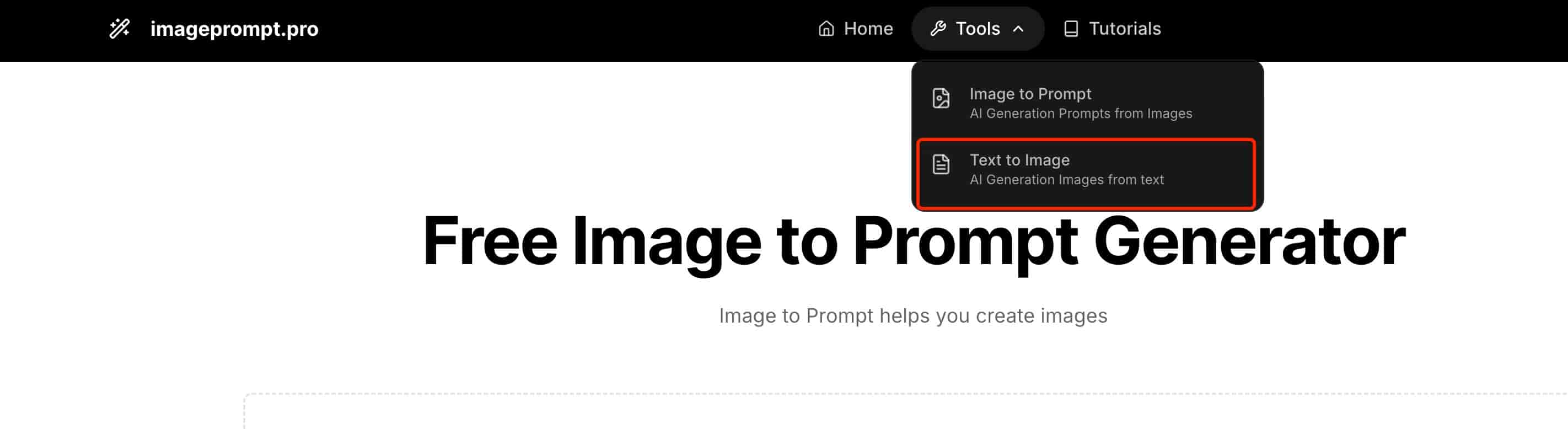
Encuéntralo en el menú desplegable de Herramientas
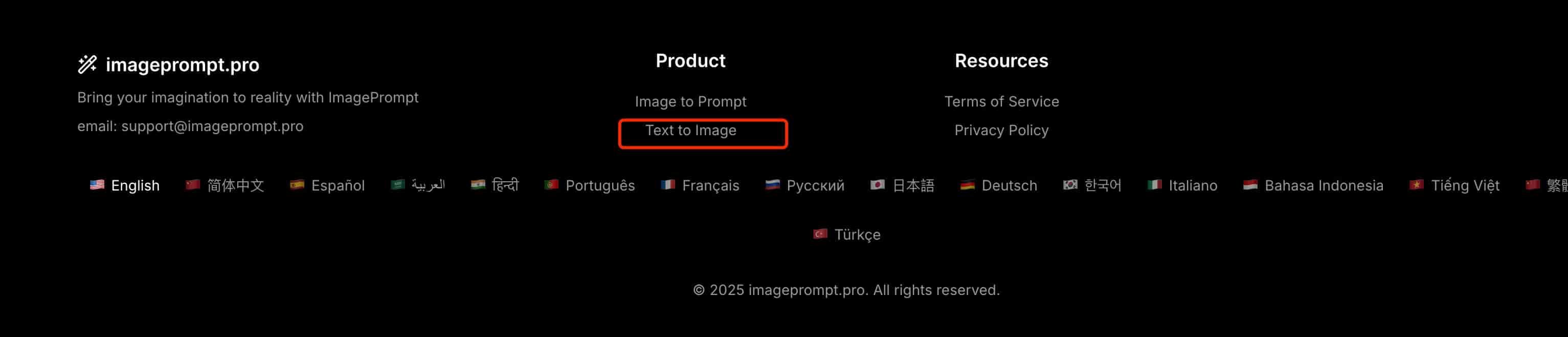
Accede desde la sección de Productos en el pie de página
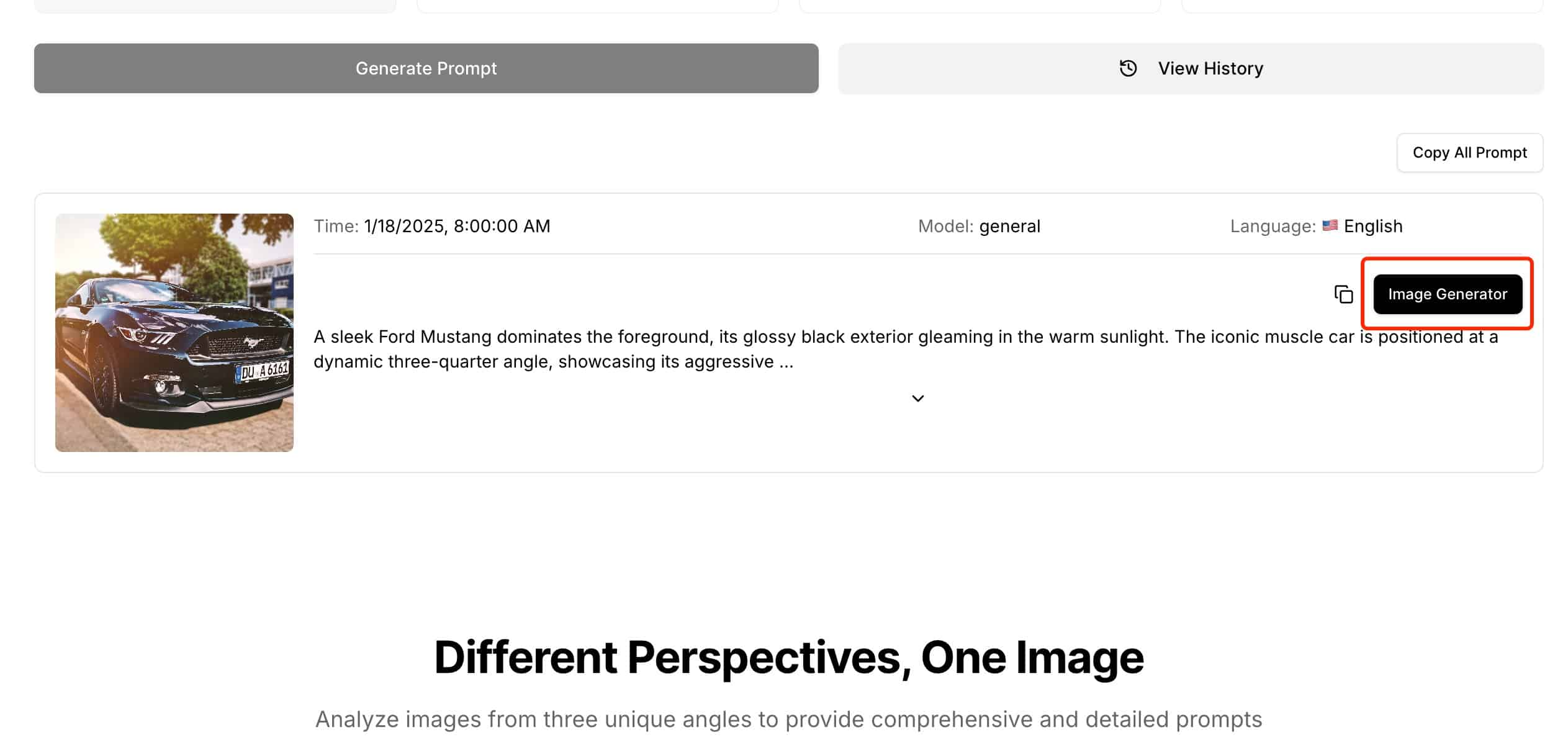
Haz clic en 'Generar Imagen' en la lista de 'Imagen a Texto'
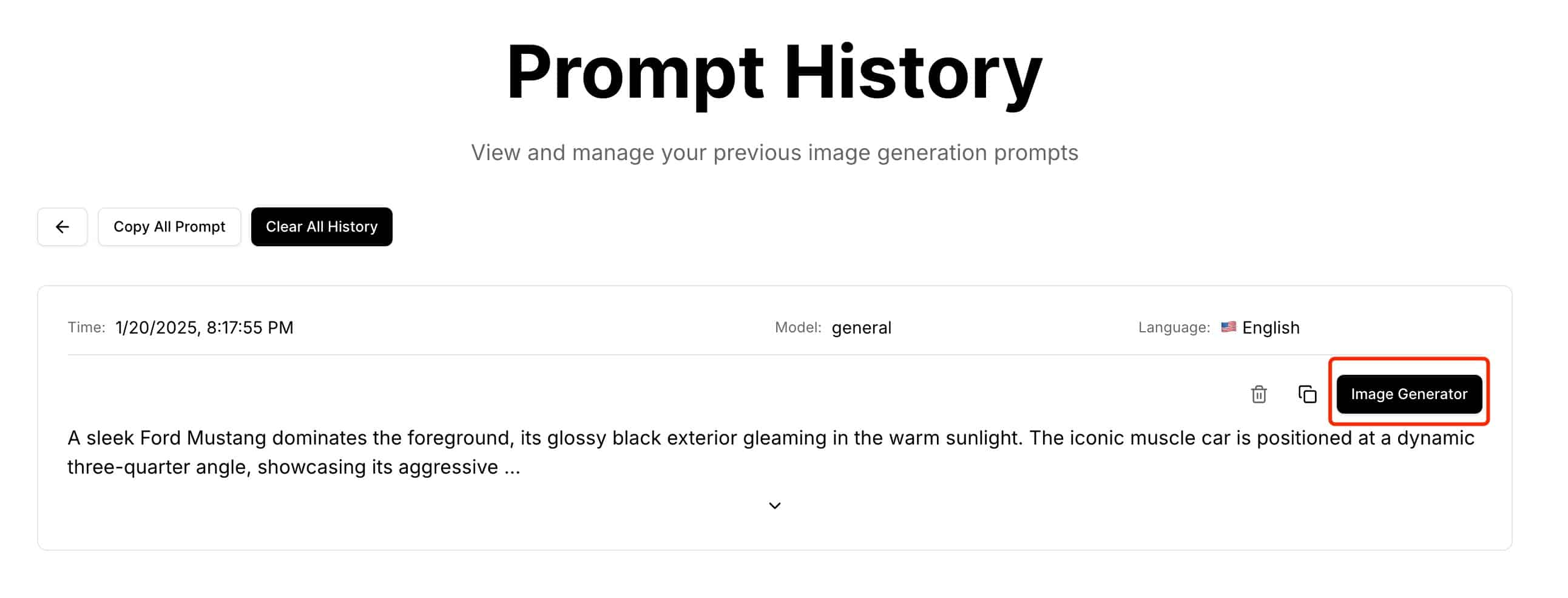
Utiliza el botón 'Generar Imagen' en los registros de historial
Paso 2: Entender el diseño de la interfaz
La interfaz del Generador de Imágenes con IA está diseñada para ser simple y eficiente, dividida en dos secciones principales:
Sección izquierda: Área de entrada de texto - Aquí describes lo que deseas generar
Sección derecha: Panel de configuración - Donde puedes ajustar diferentes parámetros para personalizar los resultados
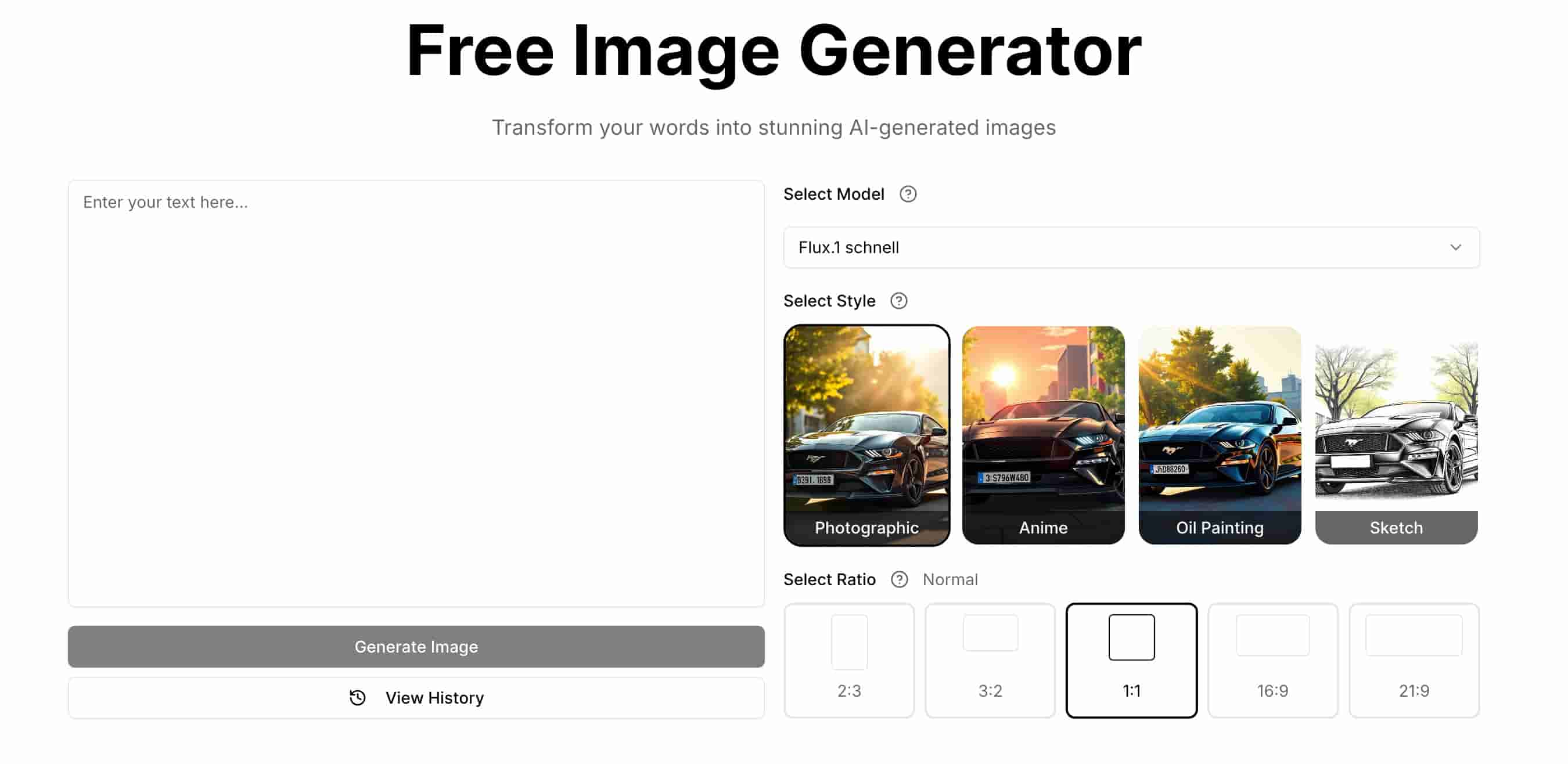
Paso 3: Ingresa tu descripción
Escribe la descripción de la imagen en cualquier idioma. Sé tan detallado o simple como desees: nuestra IA entiende varios idiomas y puede interpretar tu visión.
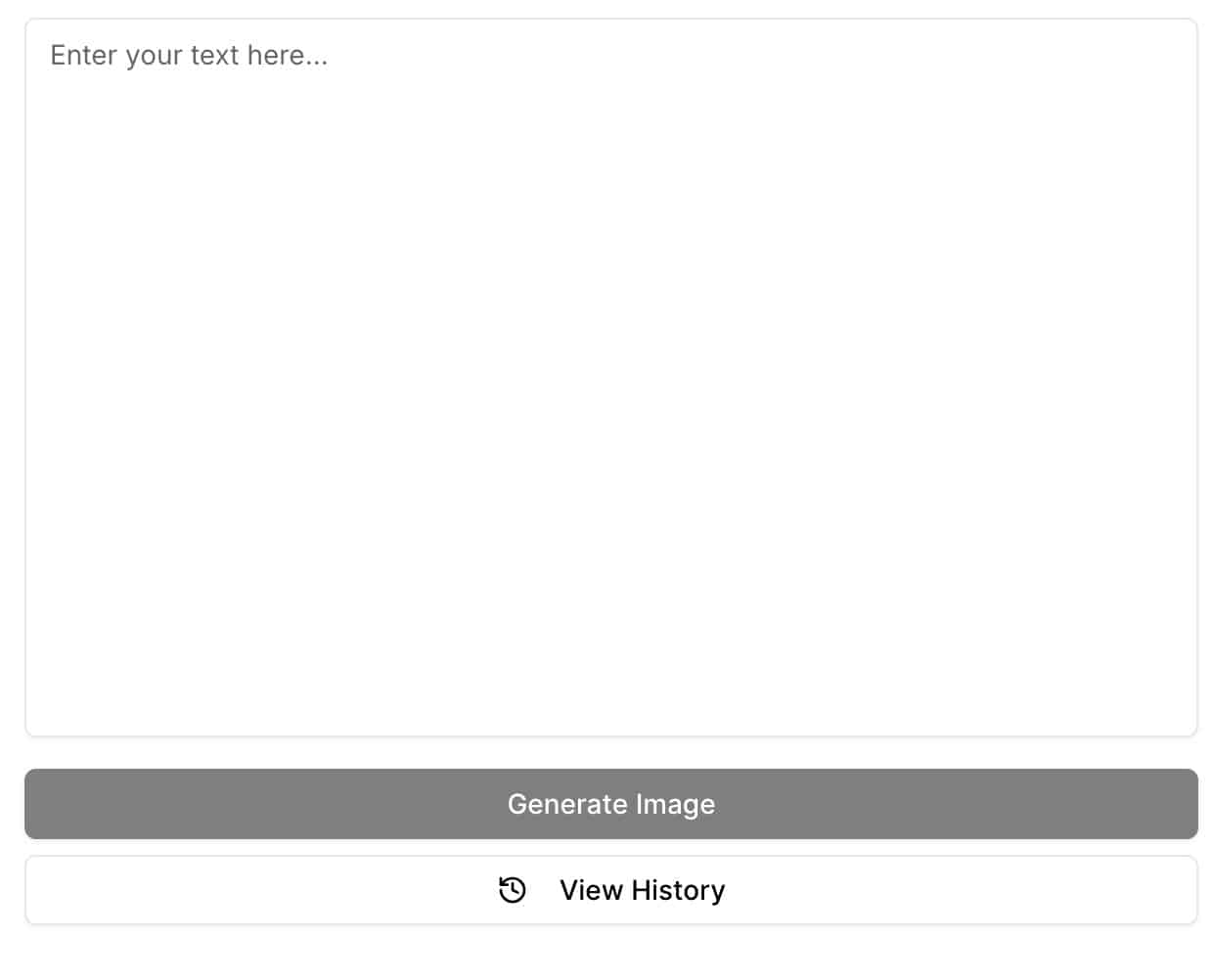
Paso 4: Personaliza la configuración
Ajusta las configuraciones de generación según tus preferencias. Puedes modificar parámetros como el estilo de la imagen, la calidad y otras opciones para obtener exactamente lo que deseas.
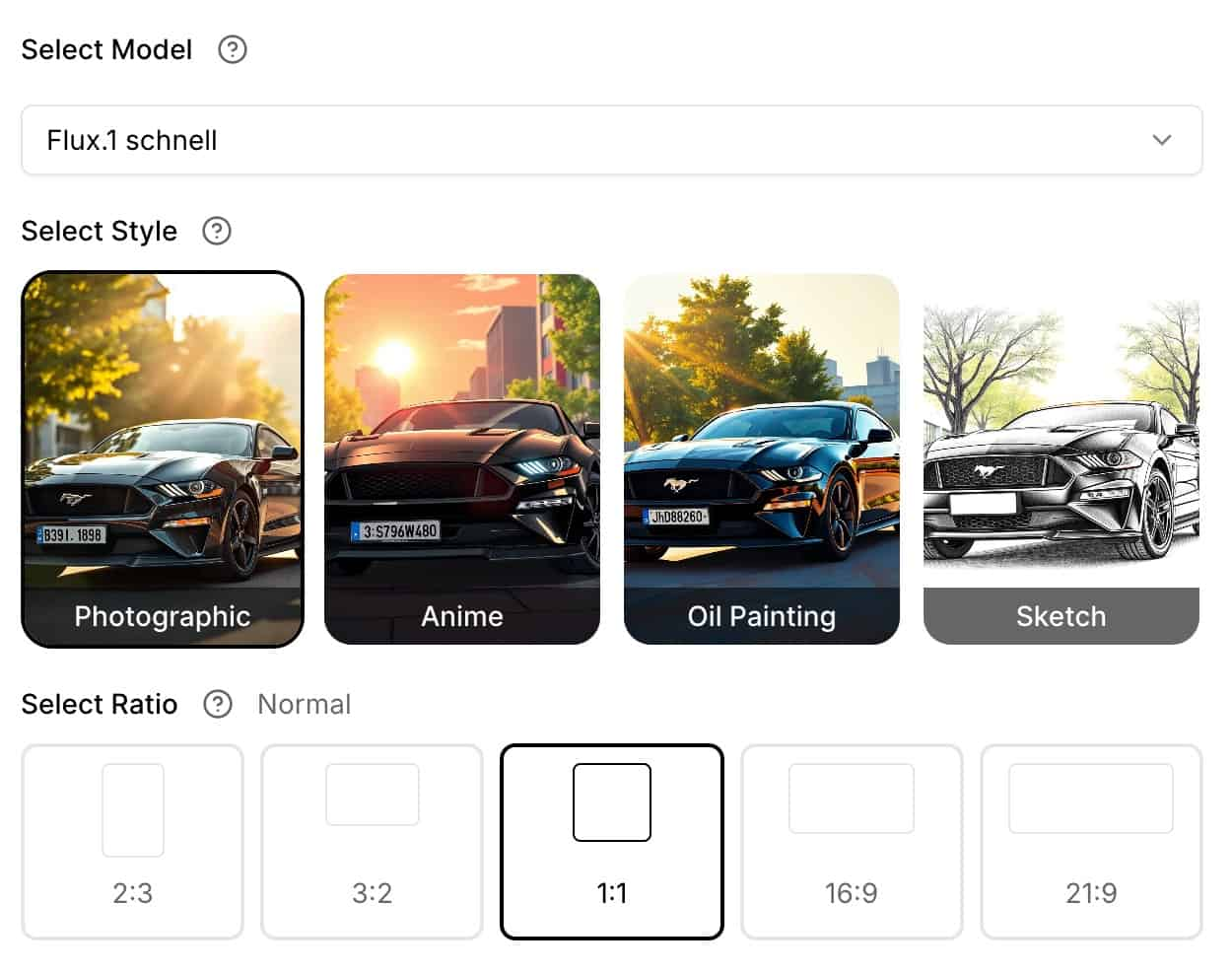
Paso 5: Genera tu imagen
Haz clic en el botón 'Generar' y espera un momento mientras la IA procesa tu descripción y configuración para crear una visualización única basada en tus indicaciones.
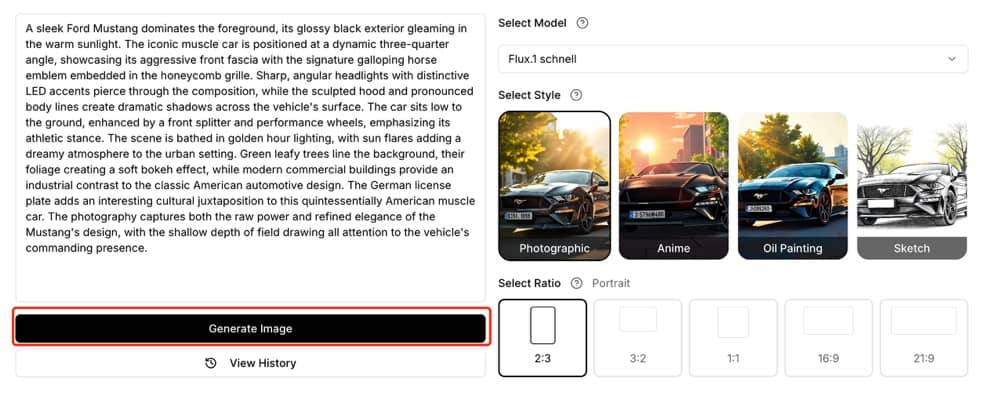
Paso 6: Visualiza y descarga
Una vez que la generación esté completa, puedes hacer clic en la imagen para verla en tamaño completo o usar el botón de descarga para guardarla en tu dispositivo.

Comienza a crear
Ahora que ya conoces nuestro Generador de Imágenes con IA, ¡es hora de comenzar a crear! Recuerda, la clave para obtener excelentes resultados es experimentar con diferentes descripciones y configuraciones. No temas probar diferentes ideas y parámetros: cada intento te ayudará a comprender mejor cómo lograr los resultados que deseas. ¿Listo para transformar tus ideas en imágenes impresionantes? Haz clic en el botón de abajo para comenzar a generar.
Comenzar a crear